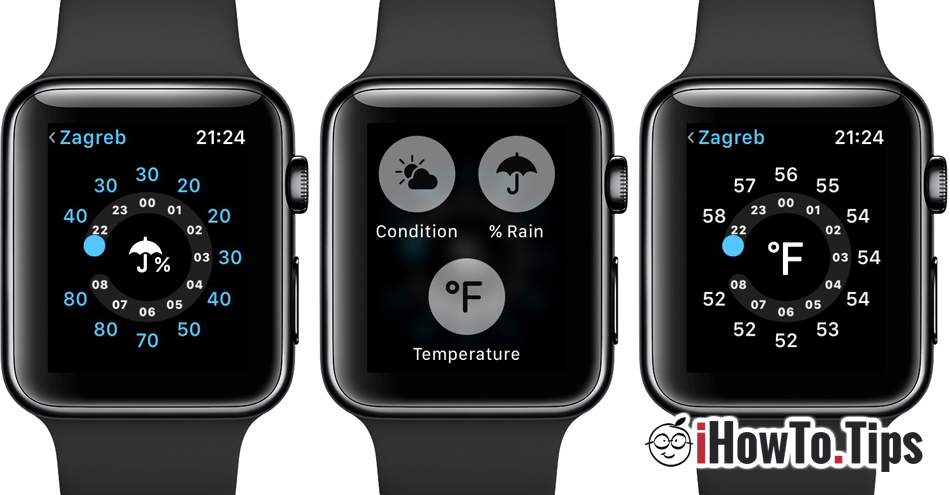Ako pitaš kako sam mogao mijenjamo mjerne jedinice od Imperial in Metric za temperaturu, udaljenost ili brzinu, ovaj vodič je definitivno od pomoći.
Čak i ako temperatura resimtita i daljine su iste za sve, mjerne jedinice za njih se razlikuje ovisno o zemlji ili zemljopisnoj regiji. U svijetu postoje dvije mjerne jedinice. carski si metrički.
Pregled sadržaja
Kako mijenjamo mjerne jedinice za temperaturu Fahrenheit (°F) u Celzijus (°C) na Apple Watch
Vrlo je moguće ako imate Apple Watch opet, prikaz temperature u aplikaciji Vrijeme prikazati u stupnjevima Fahrenheita (°F), ako ste postavili regiju na SAD ili drugu zemlju u kojoj se koristi imperijalni sustav. U ovom slučaju, moramo vidjeti kako mijenjamo mjerne jedinice u kojima se vrijednosti prikazuju.
Promjena mjerene jedinice od Fahrenheita do Celzija radi primjene Weather od Apple Watch, to će biti učinjeno iz postavki aplikacije Weather s iPhonea.
1. otvorene aplikacije Weather na iPhoneu i kliknite na ikonu izbornika u donjem desnom kutu.
2. Na popisu mjesta, na dnu, imamo mogućnost promjene mjerne skale za temperaturu.
3. Mjerna jedinica za temperaturu promijenit će se odmah i ponovno Apple Watch u primjeni Weather.

Gornja postavka neće promijeniti sustav mjerenja ako koristite druge vremenske aplikacije. Na primjer, ako je na iPhoneu i Apple Watch imate instaliranu aplikaciju AccuWeather koja mijenja stupnjeve Celzijus in Fahrenheit (ili obrnuto) bit će učinjeno iz postavki aplikacije AccuWeather.
Kako promijeniti mjerne jedinice (stopala, milje, kilodžule, metri, kilometri, kalorije) za primjenu aktivnosti (fitness, aktivnost, vježba)
Jedno od najvažnijih obilježja Apple Watch je sposobnost praćenja fitness vježbeA trening si Fizičke aktivnosti. Primjena “Fitness“ ili “Activity“ prati potrošenu energiju tijekom aktivnosti i prikazuje složena izvješća o prijeđenim udaljenostima, vrsti tjelesnih aktivnosti, vremenu odmora i dr.
Ove informacije mogu se prikazati iu sustavu Metric i Imperial. Za promjenu mjernih jedinica u aplikaciji Fitness i iz izvještaja Activity od Apple Watch i iPhone, moramo napraviti neke jednostavne postavke.
1. otvorene aplikacije Watch s iPhonea
2. Pristup Workout → kotrljamo se do dna na “Units of Measure“.
3. U "Units of Measure” možemo promijeniti mjerne jedinice za energiju i udaljenosti. Kalorije, jardi, milje, metri itd.

Mjerne jedinice automatski će se promijeniti u "Aktivnost" Apple Watch kao i u aplikaciji „Fitness“ na iPhoneu.
Promjena mjernih jedinica u aplikaciji Compass na Apple Watch i iPhone
U nekim aplikacijama Apple, poput Kompasa, mjerne jedinicepind izravno prema regiji registriranoj u iPhone postavkama. Ako u "Kompasu" imamo nadmorsku visinu (elevaciju) izmjerenu u "feet / ft", promjena u metrima je moguća samo ako postavimo geografsku regiju / državu u kojoj se kao mjerne jedinice koristi metrički sustav.
Ove postavke možete pronaći na iPhoneu u “Settings” → “General” → “Language & Region” → “Region“.

Nakon odabira nove regije, uređaji će se automatski ponovno pokrenuti. Pažnja, jer će odabir nove regije utjecati na nekoliko aplikacija. Na primjer, aplikacija Vijesti može nestati ako odaberete regiju u kojoj nije dostupna.
s iOS 16 si iPadOS 16, Apple uveo pretvarač jedinica za vrijednosti koje se pojavljuju zapisane u aplikacijama Messages si Notes. Na ovaj način imate brz pristup pretvorbi mjernih jedinica Imperial in Metric ili obrnuto.